Mozilla Firefox: Utilizați navigație privată – Asistență portocalie, a primit idei despre navigația privată | Asistență Firefox
Idei realizatate privind navigarea privată
- Consultați panoul file apăsând pictograma cu un număr lângă bara de adrese.
- Filele de navigare privată sunt listate sub pictograma măștii. Pentru a trece la navigația convențională, apăsați pictograma pătrată.
- Puteți închide toate filele (clasice sau private), așa cum este explicat mai jos sau accesați din nou ecranul de pornire apăsând butonul +
Mozilla Firefox: Utilizați navigare privată
Puteți accesa site -uri web fără a economisi date personale pe computerul dvs.: este suficient să activați navigarea privată.
Inainte sa incepi
Trebuie să aveți:
- Descărcat și instalat Mozilla Firefox pe computer.
- Deschide -ți browserul Mozilla Firefox.
Accesați navigarea privată
- Faceți clic pe butonul Meniu Trei caracteristici Situat în partea dreaptă sus a browserului.
- Selectați Fereastră privată nouă.
Navigați fără a vă salva datele personale
Se deschide o fereastră de navigație privată, este recunoscută de prezența în colțul din stânga sus al unei pictograme de mască și de mențiune Noua filă privată În prima filă.
- Pentru a părăsi navigația privată, închideți browserul.
Ați găsit acest articol util ?
Opinia dvs. ne interesează că ați apreciat în acest articol ?
Opinia dvs. este procesată anonim, vă rugăm să nu comunicați date cu caracter personal (nume, parolă, detalii bancare. ))
Trebuie să contactați serviciul clienți sau ajutor suplimentar ? Accesați „Ajutor și contactați”
Introduceți comentariul dvs. aici
Caractere rămase: 250
Că ți -a fost dor de tine ? Ce problemă ai întâmpinat ? Înapoi
Conținutul nu corespunde cu ceea ce caut.
Soluția nu funcționează așa cum este descris.
Conținutul nu mi s -a părut clar.
Un link nu funcționează sau nu apare o imagine
Introduceți comentariul dvs. aici
Caractere rămase: 250
Opinia dvs. este procesată anonim, vă rugăm să nu comunicați date cu caracter personal (nume, parolă, detalii bancare. ))
Trebuie să contactați serviciul clienți sau ajutor suplimentar ? Accesați „Ajutor și contactați”
Idei realizatate privind navigarea privată
Navigarea privată este o funcționalitate utilă a Firefox, dar numai dacă înțelegeți protecția pe care o oferă. Vă permite să vă ascundeți activitatea online către alte persoane care folosesc Firefox pe computer, dar nu vă face invizibil pe internet.
Ideea lipsă 1: „Navigarea privată te face anonim pe internet”
In realitate : Navigarea privată nu vă maschează identitatea sau activitatea pe internet. Site -urile și furnizorii de acces la Internet (ISP) pot colecta întotdeauna informații în vizita dvs., chiar și fără identificarea pe site. Dacă utilizați dispozitivul dvs. pentru munca dvs., afacerea dvs. poate monitoriza site -urile pe care le consultați. Dacă navigați pe web acasă, operatorul dvs. de internet (sau partenerii săi) poate accesa informații despre navigarea dvs. Doar o rețea privată virtuală (în engleză Rețea virtuală privată, Abreviat de VPN) vă poate ascunde locația și vă poate cripta activitățile online, păstrându -vă astfel identitatea și datele departe de ochii indurerați. Dacă aveți nevoie să rămâneți anonim online, încercați Mozilla VPN.
Ideea lipsă 2: „Navigarea privată șterge computerul orice urmă de activități pe internet”
In realitate : Navigarea privată funcționează permițându -vă să navigați pe o fereastră privată fără a salva cookie -uri, istoricul de navigare și parolele. Când descărcați un fișier de pe un site web, acesta rămâne pe computerul dvs., dar nu apare în Firefox Download Manager. Când un site este adăugat la marcaje în timpul navigării private, acesta rămâne în lista de marcaje.
Concepție greșită 3: „Navigarea privată nu afișează niciun element al istoricului navigației”
In realitate : În mod implicit, navigarea privată afișează site -urile vizitate și marcajele pe măsură ce introduceți bara de adrese. Firefox înregistrează aceste pagini în timpul navigării obișnuite. Dacă nu doriți să vedeți sugestii, le puteți deselecta în panoul de confidențialitate și siguranță al setărilor Firefox din secțiune Bara de adresa.
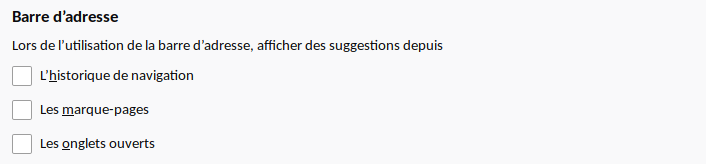
Ideea lipsă 4: „Navigarea privată vă protejează de tastarea înregistratoarelor și a spyware -ului”
In realitate : Navigarea privată nu vă protejează de malware instalat pe computer. Dacă credeți că aveți una, urmați aceste instrucțiuni pentru a o șterge și a împiedica o astfel de îngrijorare să se întâmple din nou.
Pentru a afla mai multe despre modul în care Firefox vă protejează confidențialitatea, consultați Articolele consolidate protecția împotriva urmăririi în Firefox pentru computer și SmartBlock pentru o protecție consolidată împotriva urmăririi.
Acești oameni au ajutat la scrierea acestui articol:

Participa
Dezvoltați -vă și împărtășiți -vă expertiza cu alții. Răspundeți la întrebări și îmbunătățiți -ne baza de cunoștințe.
Navigare privată pe Android – Navigați pe web fără a păstra sau sincroniza datele dvs

Avem nevoie de contribuția dvs! Ajută -ne să îmbunătățim experiența dvs. de asistență Mozilla și să modelăm viitorul site -ului nostru prin aderarea la studiul nostru de cercetare a utilizatorilor.
Firefox pentru Android vă permite să deschideți site -uri web în filele de navigare privată, pentru a putea căuta sau naviga fără ca browserul dvs. să vă salveze istoricul.
Această caracteristică vă permite, de asemenea, să:
- Porniți navigarea privată direct de pe pagina principală fără a deschide mai întâi o pagină clasică de navigație Firefox.
- Închideți toate filele de navigare privată.
- Deschideți legăturile de navigație privată în mod implicit.
Atenţie ! Navigarea privată nu te face anonim pe internet. Furnizorul dvs. de servicii de internet, angajatorul dvs. (dacă utilizați, de exemplu, rețeaua Wi-Fi a companiei dvs.) sau site-urile în sine pot urmări paginile web pe care le consultați.
Conținut
- 1 Începeți o sesiune de navigație privată
- 2 Top pe o navigație clasică
- 3 Adăugați o scurtătură privată de navigație
- 4 link -uri deschise în filele de navigare private implicite
- 5 autorizați capturile de ecran în navigația privată
- 6 Închideți toate filele private de navigare
Începeți o sesiune de navigație privată
Pentru a începe o sesiune de navigație privată:
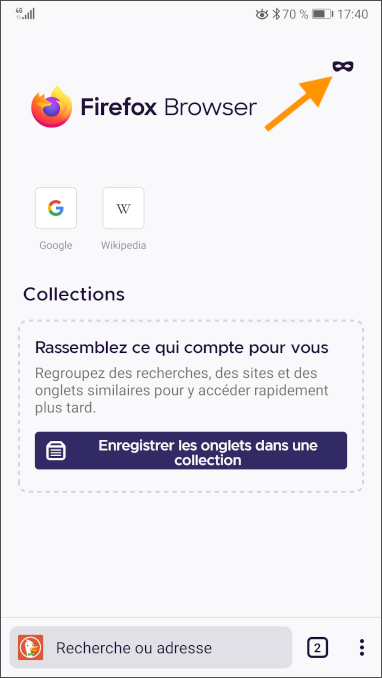
- Pe pagina principală Firefox, apăsați butonul în formă de mască din partea dreaptă sus a ecranului pentru a trece la navigare privată.
- Pe pagina principală de navigare privată, introduceți căutarea sau adresa site -ului web în bara de adrese.
Puteți deschide, de asemenea, o nouă filă în navigarea privată din panoul file.
- Apăsați pictograma cu un număr lângă bara de adrese.

- Apăsați pictograma în formă de mască pentru a vedea filele în navigare privată.
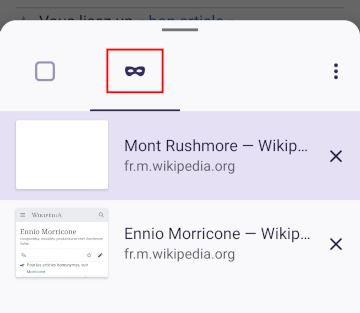
- Apăsați butonul + Tab privat pentru a deschide o nouă filă de navigare privată.
Top pe o navigație clasică
- Consultați panoul file apăsând pictograma cu un număr lângă bara de adrese.

- Filele de navigare privată sunt listate sub pictograma măștii. Pentru a trece la navigația convențională, apăsați pictograma pătrată.
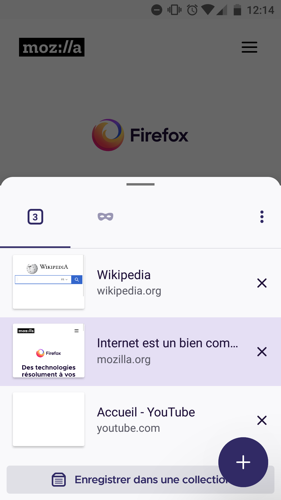
- Puteți închide toate filele (clasice sau private), așa cum este explicat mai jos sau accesați din nou ecranul de pornire apăsând butonul +
Adăugați o scurtătură privată de navigație
Dacă adăugați o scurtătură pentru navigare privată pe ecranul de pornire, puteți porni direct Firefox în mod implicit în navigare privată.
Prima dată când treceți la navigare privată, apare o opțiune pentru a adăuga o scurtătură pentru a deschide filele private de navigare din ecranul de pornire.
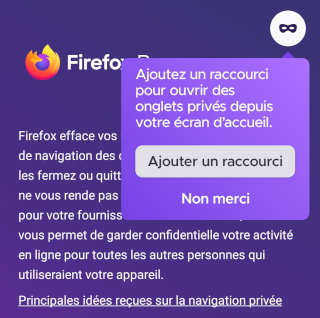
Doar apăsați adăugați o scurtătură și urmați promptul pentru dispozitivul dvs.
Puteți crea, de asemenea, o scurtătură manual:

- Apăsați butonul Meniu.
- Apăsați setările
- Selectați navigare privată în secțiune Confidențialitate și securitate.
- Apăsați Adăugați o scurtătură pentru navigare privată
- Urmați promptul pentru a adăuga o pictogramă nouă pe ecranul de pornire.
Truc: De asemenea, puteți apăsa pictograma aplicației Firefox pe pagina dvs. de pornire pentru a deschide o filă de navigare privată.
Deschideți link -uri în filele de navigare private implicite
Puteți configura Firefox pentru a deschide întotdeauna la navigarea privată Link -urile activate în alte aplicații:

- Apăsați butonul Meniu.
- Apăsați setările
- Selectați navigare privată în secțiune Confidențialitate și securitate.
- Activați legăturile într -o filă privată
Autorizați capturi de ecran în navigare privată
Puteți alege dacă permiteți sau nu capturi de ecran în navigare privată.

- Apăsați butonul Meniu.
- Apăsați setările
- Selectați navigare privată în secțiune Confidențialitate și securitate.
- Rotiți selectorul permiteți capturi de ecran în timpul navigației private
Închideți toate filele de navigare privată
- Consultați panoul file apăsând pictograma cu un număr lângă bara de adrese. Această pictogramă indică numărul de file deschise:

- Apăsați butonul Meniu reprezentat de trei puncte.
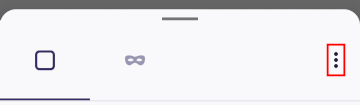
- Apăsați Close toate filele
- O notificare File închise apare pe scurt. apăsați pe ANULARE Pentru a redeschide aceste file.
Acești oameni au ajutat la scrierea acestui articol:

Participa
Dezvoltați -vă și împărtășiți -vă expertiza cu alții. Răspundeți la întrebări și îmbunătățiți -ne baza de cunoștințe.
